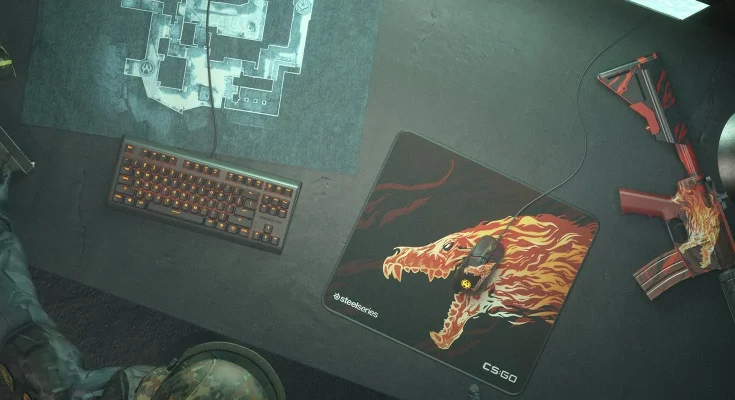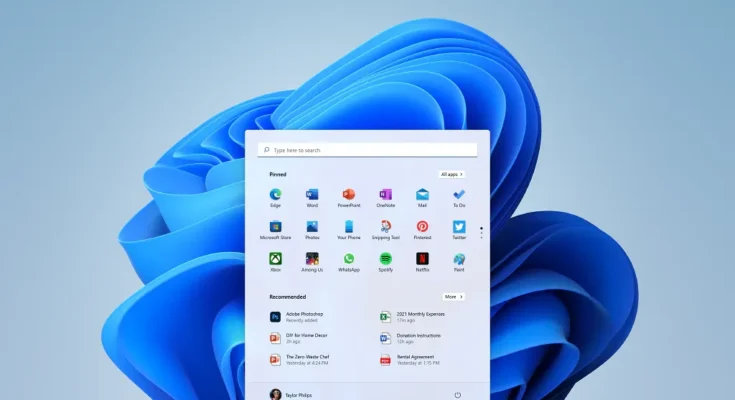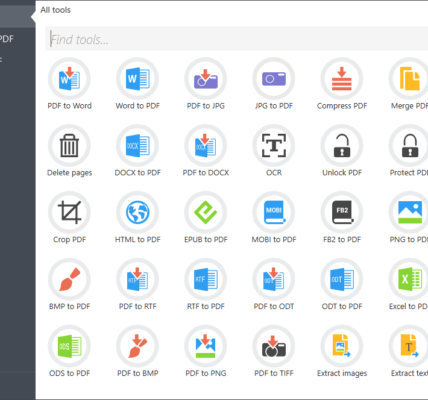Osiągnięcie większej liczby klatek na sekundę (FPS) na laptopie może być wyzwaniem ze względu na ograniczenia sprzętowe. Niemniej jednak, istnieje kilka sposobów, które mogą pomóc zwiększyć wydajność i uzyskać lepsze FPS na laptopie:

- Zamknij niepotrzebne aplikacje: Upewnij się, że zamknąłeś wszystkie niepotrzebne aplikacje działające w tle. Im mniej programów pracuje na tle, tym większe zasoby systemowe będą dostępne dla gry.
- Wyłącz efekty wizualne: Ogranicz efekty wizualne systemu Windows, takie jak przezroczystość okien czy animacje. Możesz to zrobić w ustawieniach systemowych w sekcji “Wygląd” lub “Personalizacja”.
- Zmniejsz ustawienia graficzne w grach: Przejdź do ustawień graficznych w grze i zmniejsz jakość grafiki, rozdzielczość ekranu oraz wyłącz zaawansowane efekty graficzne. Zmniejszenie obciążenia graficznego pomoże zwiększyć wydajność.
- Zaktualizuj sterowniki: Sprawdź, czy masz zainstalowane najnowsze sterowniki dla swojej karty graficznej. Regularne aktualizacje sterowników mogą poprawić wydajność i kompatybilność.
- Optymalizuj ustawienia zasilania: Skonfiguruj ustawienia zasilania na laptopie w tryb wysokiej wydajności. Możesz to zrobić w ustawieniach zasilania w Panelu sterowania lub w ustawieniach systemowych.
- Użyj narzędzi optymalizacyjnych: Istnieją specjalne narzędzia optymalizacyjne, takie jak Razer Cortex czy MSI Afterburner, które mogą pomóc zoptymalizować wydajność laptopa podczas grania. Skorzystaj z nich, aby dostosować ustawienia systemu do gier.
- Monitoruj temperatury: Upewnij się, że laptop nie przegrzewa się podczas gry. Monitoruj temperatury podzespołów, takich jak procesor i karta graficzna, i zapewnij odpowiednie chłodzenie. Użyj podstawki chłodzącej lub zwiększ obroty wentylatorów, jeśli to konieczne.
- Zainstaluj najnowsze aktualizacje systemowe: Regularnie sprawdzaj i instaluj dostępne aktualizacje systemowe. Aktualizacje często zawierają poprawki dotyczące wydajności i stabilności.
Pamiętaj, że wydajność laptopa w grach może być ograniczona przez jego sprzętowe możliwości. Jeśli masz starszy lub słabszy laptop, nie zawsze będzie możliwe uzyskanie bardzo wysokich FPS w najnowszych i bardziej wymagających grach.